
Pokud jste fanouškem filmových upoutávek, předvalů a budování očekávání, které vedou k filmovému zážitku, máme pro vás lahůdku: Plex Media Server umožňuje snadno znovu vytvořit to divadelní kouzlo správně doma s oběma upoutávkami z vlastní sbírky filmů i nadcházejícími vydáními.
Možná si už uvědomujete, že Plex podporuje přívěsy, ale jen málo lidí ví, že přívěsy můžete využít v něco mnohem chladnějšího než něco, co tu a tam ručně načtete. Zastrčený v nastavení vašeho serveru Plex Media Server je úhledná malá bonusová funkce, která vašemu zážitku z filmové noci dodá trochu filmového kouzla a autenticity. S trochou přípravných prací a několika malými změnami může Plex dělat následující věci:
- Přehrajte upoutávky na filmy z vaší osobní filmové sbírky (včetně upoutávek na všechny filmy nebo jen na vaše nesledované filmy).
- Hrajte upoutávky na nová a nadcházející vydání kina (pouze prémioví uživatelé Plex Pass).
- Hrajte upoutávky na nová a nadcházející vydání Blu-ray (pouze prémioví uživatelé Plex Pass).
- Přehrajte vlastní videoreklamu (videoklip, který se přehraje těsně před spuštěním celovečerního filmu - například loterie THX nebo starodávný klip „Vítejte ve filmech!“).
Využitím těchto funkcí můžete jemně pobídnout k prozkoumání skvělých filmů, které již máte ve sbírce, nebo se podívat, co je nového v divadlech a které vyjde na Blu-ray. Navíc se budete cítit jako ve filmu.
Jak stáhnout vaše přívěsy a pre-roll
Ze čtyř potenciálních funkcí, které jsme načrtli výše, existují pouze dvě, které vyžadují provedení jakékoli přípravné práce: upoutávky z vlastní sbírky filmů a vlastní předvalky filmů. U předplatitelů Plex Pass se automaticky stahují upoutávky na nadcházející vydání divadel a Blu-ray, a pokud vás to všechno zajímá, můžete toto přeskočit celý sekce a skočte dolů na „Povolit přívěsy, náhledy a reklamy před videem“.
Tady jsou tři způsoby, jak můžete přidat upoutávky do své filmové sbírky (s příslušnými výhodami a nedostatky):
- Ručně: Intenzivní práce, ale získáte přesné soubory, které chcete, a jsou uloženy lokálně se souborem filmu ve vašem adresáři médií.
- Manažeři médií třetích stran: Automatizuje a ukládá upoutávky s filmy. Vyžaduje další software a nastavení.
- Pluginy třetích stran: Automatizované, ale ukládají upoutávky skryté v databázi Plex, nikoli ve vašem adresáři médií.
Pokud jste mediálním puristou, který chce mít kontrolu nad tím, jaké upoutávky máte a kde jsou uloženy, uvítáte práci navíc prvních dvou možností. Pokud chcete jen přívěsy a je vám jedno, kde jsou uloženy, vyberte možnost tři a nechte plugin, aby za vás provedl těžké zvedání.
Ruční přidání filmových upoutávek
Chcete-li ručně nastavit upoutávku na film, jednoduše si musíte stáhnout upoutávku z nějakého zdroje a poté ji umístit do složky, kde se film nachází, s nastaveným názvem souboru descriptivename-trailer.ext , kde „descriptivename“ je jasný popis toho, o jaký soubor jde, a .ext je prostě jakákoli existující přípona filmu.
Řekněme, že jsme chtěli ručně přidat trailer k mistrovskému dílu z roku 2012, Abraham Lincoln: Hunter upírů . Máme upoutávku ve formátu MP4, takže jednoduše vyhledáme umístění Abraham Lincoln: Hunter upírů v naší sbírce vložte stažený trailer do adresáře a přejmenujte jej tak, aby odpovídal názvu souboru filmového souboru, například:

Tento postup jednoduše opakujte pro tolik filmových upoutávek, kolik chcete přidat do své sbírky.
Přidávání filmových upoutávek pomocí správce médií
PŘÍBUZNÝ: Jak používat aplikaci Ember Media Manager k organizaci vaší mediální sbírky
Ruční přidání filmové upoutávky sem nebo tam je jedna věc, ale pokud chcete přidat upoutávky ke stovkám filmů, bude to opravdu rychlé. Pokud chcete, aby byly upoutávky uloženy ve vašich filmových souborech, ale nechcete je všechny ručně stahovat a přejmenovávat, musíte použít nástroje třetích stran, například Manažer lidských médií nebo Mediální společník .
Pro naše dnešní účely budeme používat Media Companion. Rozhraní je přeplněné do té míry, že je téměř ohromující, ale pokud víte, které přepínače se dají otočit, bude stahování souborů i pro kolekci velikostí Library of Congress krátké.
Po stažení a instalaci aplikace Media Companion spusťte aplikaci. Nejprve se ujistěte, že je na ovládacím panelu vybrána možnost „Filmy“ (ve výchozím nastavení by měla být vybrána), a poté klikněte na kartu „Složky“ v grafickém uživatelském rozhraní, která se nachází na pravé straně seznamu karet, jak je vidět níže:

Dále se podívejte do dolní části karty Složky na položku „Ručně přidat cestu ke kořenové složce filmu“. Sem vložte úplnou cestu k adresáři vaší sbírky filmů (např. C: \ Media \ Movies \, \\ homeserver \ films \ nebo kamkoli se vaše filmy nacházejí). Klikněte na „Přidat“.
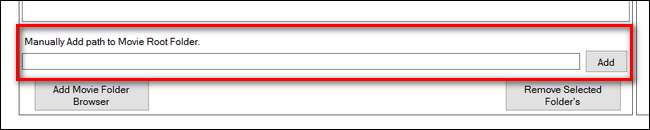
Jakmile přidáte adresář, Media Companion naskenuje složku a naplní prohlížeč souborů. Nyní přejděte do prohlížeče souborů výběrem první karty „Hlavní prohlížeč“. Na levé straně uvidíte seznam filmů. Pojďme si nyní stáhnout ukázku k jednomu filmu, abychom demonstrovali postup. Vyberte film a klikněte na něj pravým tlačítkem.

V kontextové nabídce s pravým kliknutím máte dva úkoly. Nejprve přejděte na Rescrape Specific> Trailer. Tím se oškrábá IMDB pro URL filmové upoutávky a uloží se do databáze Media Companion. Za druhé se vraťte do téže podnabídky a vyberte Rescrape Specific> Download Trailer. Tím nainstalujete Media Companion, aby sledoval danou adresu URL a stáhl upoutávku do odpovídajícího adresáře filmu.
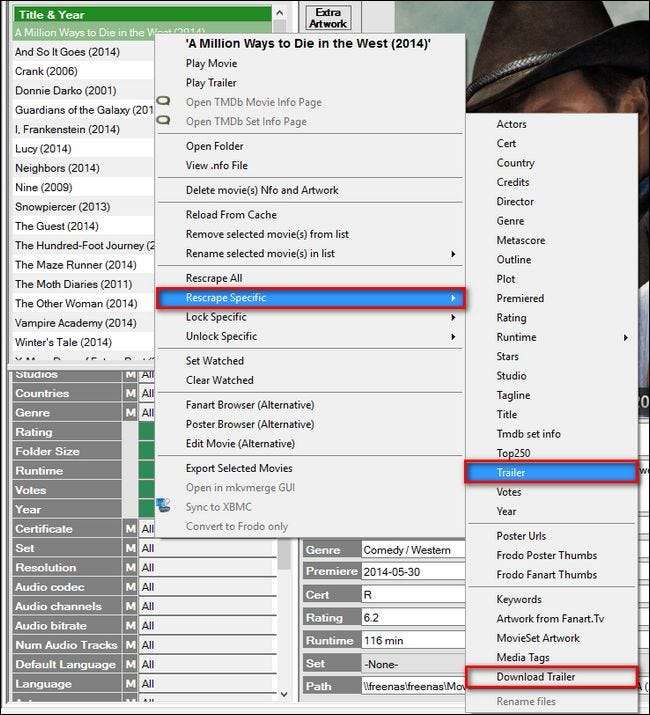
Po výběru možnosti Stáhnout upoutávku se zobrazí indikátor průběhu a upoutávka se uloží do vašeho adresáře filmů ve formátu moviename-trailer.ext . Potvrďte procházením do adresáře, že k tomu došlo. Pokud vše proběhlo hladce, stačí se vrátit do aplikace Media Companion, vybrat všechny filmy, pro které chcete seškrábnout upoutávky, a poté hromadně opakovat stejný proces s vybranými několika filmy.
Přidávání filmových upoutávek pomocí pluginu
Pokud vám nezáleží na tom, kde jsou upoutávky uloženy, je použití automatického pluginu rozhodně nejrychlejší a nejjednodušší způsob, jak získat upoutávky na vaše filmy. Chcete-li začít s touto metodou, navštivte web pro plugin Trailer Addict Plex (který táhne přívěsy z Web přívěsu Addict ) A klikněte na zelené tlačítko „Klonovat nebo stáhnout“.
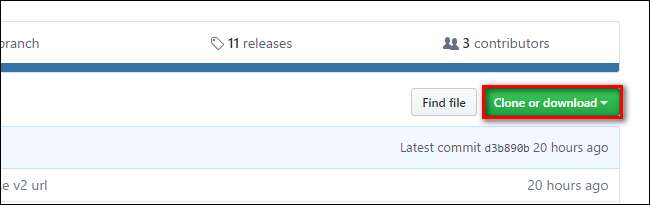
Uložte výsledný soubor ZIP do počítače a otevřete jej. Uvnitř najdete složku s názvem „TrailerAddict.bundle-master“. Extrahujte tuto složku do adresáře plug-inů na serveru Plex Media Server. Umístění adresáře pluginu se liší podle operačního systému:
- Okna: % LOCALAPPDATA% \ Plex Media Server \ Plug-ins \
- Operační Systém Mac: ~ / Library / Application Support / Plex Media Server / Plug-ins
- Linux: $ PLEX_HOME / Knihovna / Podpora aplikací / Plex Media Server / Plug-iny
Jakmile balíček zkopírujete, přejmenujte jej na „TrailerAddict.bundle“ odstraněním přípony „-master“. Restartujte server Plex Media Server . Po restartování serveru otevřete webové rozhraní a přejděte do nastavení kliknutím na ikonu a v pravém horním rohu na ikonu nástroje.

Vyberte „Server“ a poté „Agenti“.
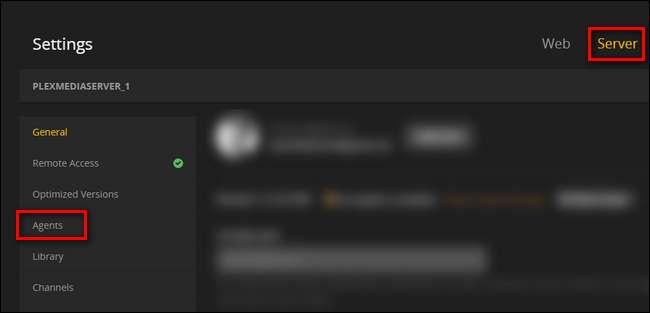
Na kartě „Filmy“ vyberte „Databáze filmů“ a zaškrtněte „Narkoman přívěsu“. Tento postup opakujte pro „Plex Movie“. Umístění „Trailer Addict“ v seznamu není důležité.
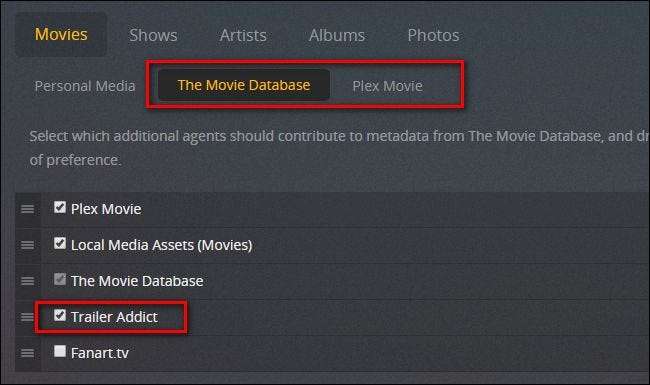
Chcete-li získat upoutávky, musíte obnovit knihovnu filmů. Chcete-li tak učinit, vraťte se do hlavní nabídky webového rozhraní Plex a klikněte na ikonu nabídky vedle vaší filmové knihovny. Vyberte „Obnovit vše“. Pokud máte více knihoven filmů, do kterých chcete přidat upoutávky, opakujte tento postup pro každou z nich.
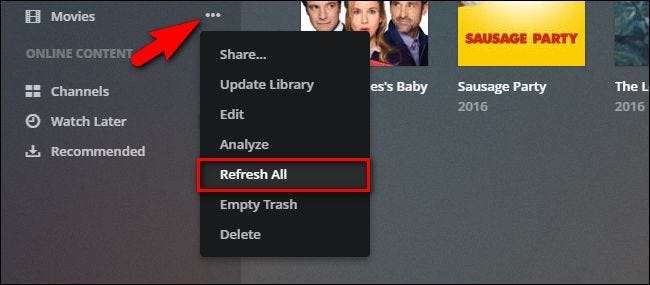
Na pozadí plugin TrailerAddict stáhne všechny upoutávky na vaše aktuální filmy a v budoucnu automaticky přidá upoutávky na nové filmy přidané do vaší knihovny. Všimněte si, že nebudou uloženy spolu s vašimi filmy, jako výše uvedené dvě metody - budou uloženy někde v databázi Plex.
Výběr a přidání předvoleb
Vzhledem k tomu, že situace s přívěsem byla na druhou, máme jednu poslední úvahu, než se pustíme do nastavení všeho: výběr videa před videem a přidání do naší knihovny Plex. To, co použijete jako pre-roll, je zcela na vás: pokud dokáže hrát v Plexu, je to férová hra.
Pokud chcete tradičnější pre-roll (například zvukovou kontrolu THX), důrazně doporučujeme vyzkoušet rozsáhlý sbírka klipů před videem na Demo svět . Se stovkami klipů ve vysokém rozlišení, z nichž si můžete vybrat, vás jistě zaujme něco, co vás láká.
Pokud chcete něco trochu jedinečnějšího, můžete kdykoli na webu vyhledat staré předvoleb kina, odpočítávání nebo veřejná oznámení kina a místo toho si je stáhnout.
Jakmile budete mít klip v ruce, je čas ho přidat na server Plex Media Server. Spíše než vypsat soubor do stejné složky, kam ukládáte filmy, musíte vytvořit samostatnou složku pro videa před videem. Nezáleží na tom, kde tato složka je, pokud je přístupná softwaru Plex Media Server a ne podadresář existující složky používaný jednou z vašich existujících knihoven Plex. Účelem je vyhnout se nejasnostem a nepořádku ve vaší primární knihovně filmů (kde „THX Sound Check“ nemusí být vedle skutečných filmů jeho vlastní jedinečnou položkou).
Ve webovém rozhraní klikněte na symbol „+“ vedle „Knihovny“ v levém navigačním sloupci.
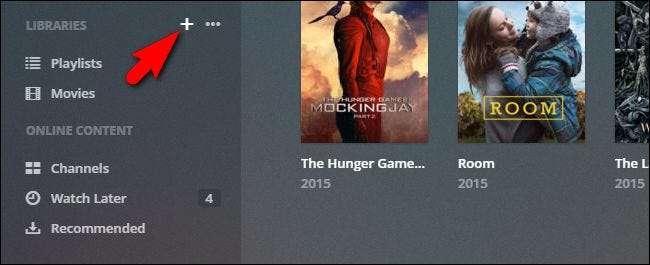
V průvodci vytvořením knihovny vyberte „Other Videos“ a poté složku pojmenujte „Extras“ nebo něco podobného. Klikněte na „Další“.

Klikněte na „Procházet složku médií“ a vyberte novou složku médií s videem před videem. Klikněte na „Přidat knihovnu“.
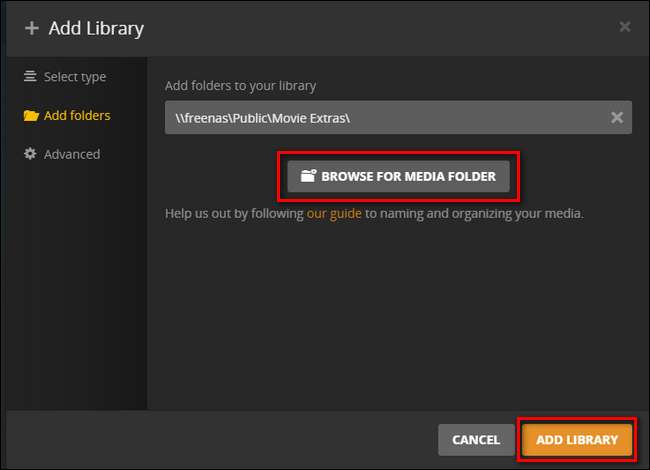
Potvrďte výběrem knihovny „Doplňky“, která obsahuje video.
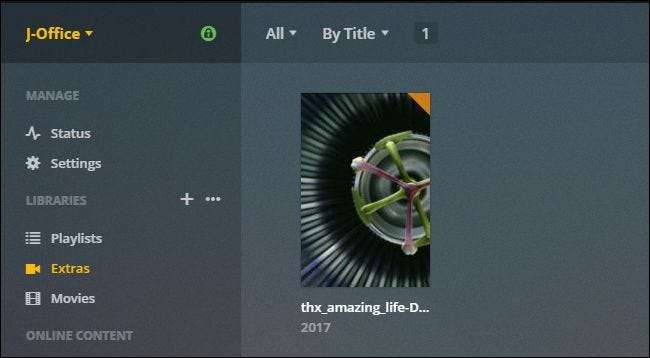
Nyní, když máme připravené naše upoutávky a videa před videem, je čas na snadnou část: všechno zapnout.
Povolte upoutávky, náhledy a reklamy před videem
Příprava na skutečné získání přívěsů a / nebo konfigurace pluginu byla těžká část, slibujeme! Vše, co teď musíme udělat, je-li v našem Plex Media Serveru přepnout několik přepínačů a poté zapnout funkci přívěsu v našich jednotlivých klientech Plex.
Povolení přívěsů na serveru
Chcete-li zapnout funkce přívěsu a reklamy před videem, stačí znovu skočit do ovládacího panelu Plex, znovu přejít na Nastavení> Server a vybrat levou navigační lištu „Doplňky“.
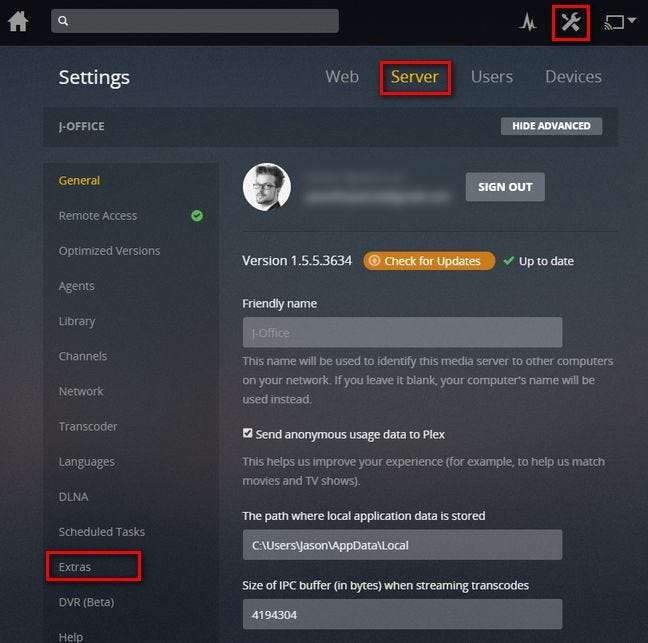
Zde najdete čtyři možnosti (pokud nevidíte spodní část videa před videem, klikněte na tlačítko „Zobrazit pokročilé“ v pravém horním rohu ovládacího panelu obrazovky).
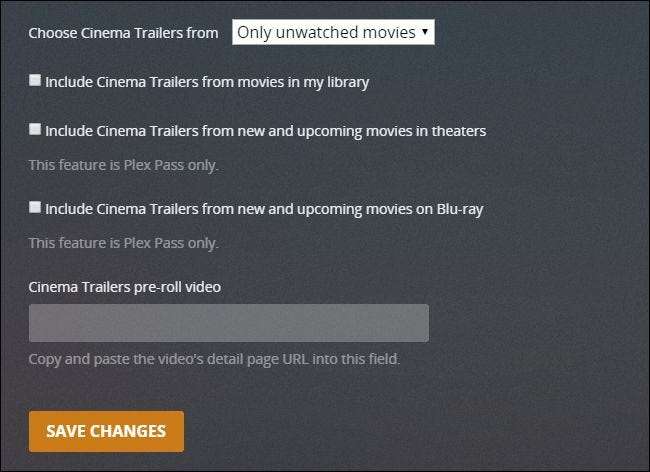
Nastavení zde jsou z velké části velmi vysvětlující. Chcete-li ovládat, jaké upoutávky uvidíte ve své osobní filmové sbírce, můžete zaškrtnout a zrušit zaškrtnutí políčka „Zahrnout kino upoutávky z filmů v mé knihovně“ a poté přepnout možnost „Vybrat kino upoutávky“ mezi možnostmi „Pouze nesledované filmy“ a „Všechny filmy“.
Předplatitelé Plex Passu mohou tyto funkce povolit přepnutím možnosti „Zahrnout kina z nových a připravovaných filmů v kinech“ a „filmy na Blu-ray“. Nové a aktuální upoutávky budou streamovány při každém spuštění filmu.
A konečně, jak předplatitelé standardního videa, tak předplatitelé Plex Pass si mohou vybrat video před videem. K tomu potřebujete adresu URL (z panelu ovládacího centra Plex Media) pro podrobné zobrazení konkrétního videa, které chcete použít. Jednoduše vyhledejte dané video a kliknutím na něj zobrazte podrobné zobrazení. Zkopírujte adresu URL tohoto podrobného zobrazení, jak se zobrazuje v adresním řádku vašeho prohlížeče, jak je vidět níže, a vložte ji do pole „Video před videem Cinema Trailers“.
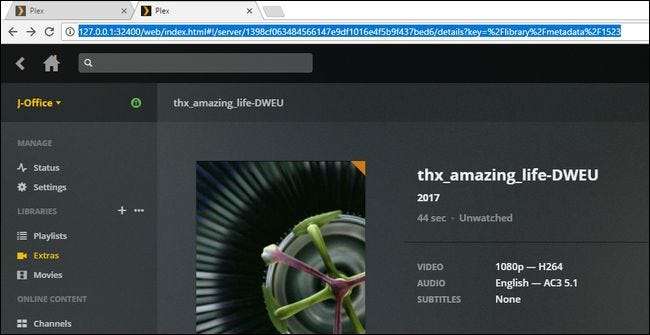
Takto vypadá nabídka Doplňky se všemi zapnutými nastaveními a použitou adresou URL:
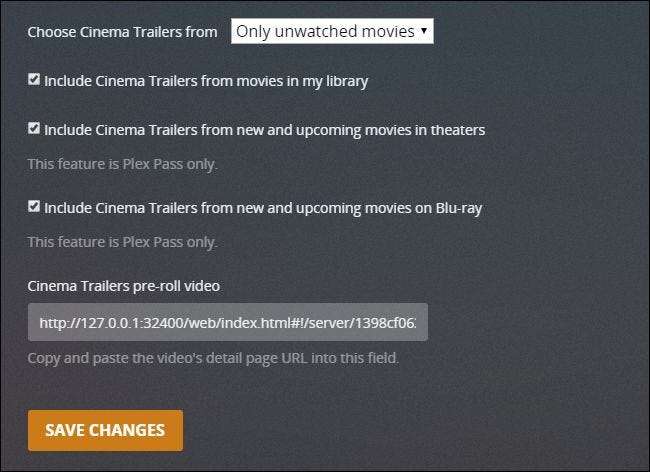
Po zaškrtnutí políček a umístění adresy URL před videem klikněte na „Uložit změny“. To je vše: jsme hotovi všechno v tomto okamžiku na straně serveru.
Povolení přívěsů vašim klientům Plex
Absolutním posledním krokem celého procesu je říct svým klientům Plex, aby načetli přívěsy (a kolik chcete načíst). I když jsme byli zpočátku naštvaní na tento další krok, ve skutečnosti si toho nyní vážíme: dává vám podrobnou kontrolu nad tím, který z vašich klientů Plex načte přívěsy, což ne, a kolik přívěsů načtou. Můžete například chtít, aby klient Plex ve vašem domácím kině vždy přehrával pět upoutávek. Možná nebudete chtít, aby Plex pro Windows nainstalovaný na vašem notebooku vůbec přehrával nějaké upoutávky, protože se nechcete zabývat ukládáním do vyrovnávací paměti a čekáním, když na svém notebooku sledujete filmy na služební cestě.
Chcete-li povolit upoutávky na straně klienta, stačí přejít do nabídky nastavení. I když se umístění nastavení mírně liší (je to v části Předvolby> Přehrávání> Doplňky v domácím kině Plex, ale Nastavení> Média v Plexu pro Windows), vždy, když ho najdete, bude vždy vypadat víceméně jako snímek obrazovky níže :
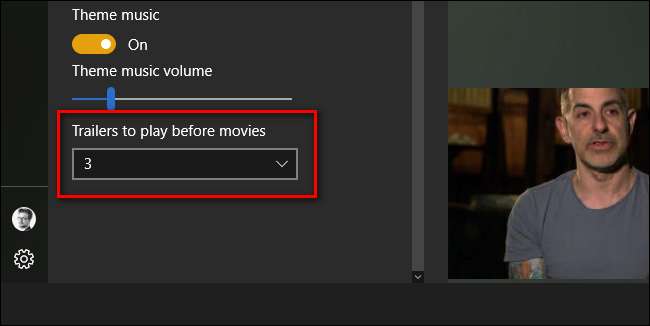
Stačí vybrat mezi 0-5, spustit film z vaší knihovny a spustit boom:
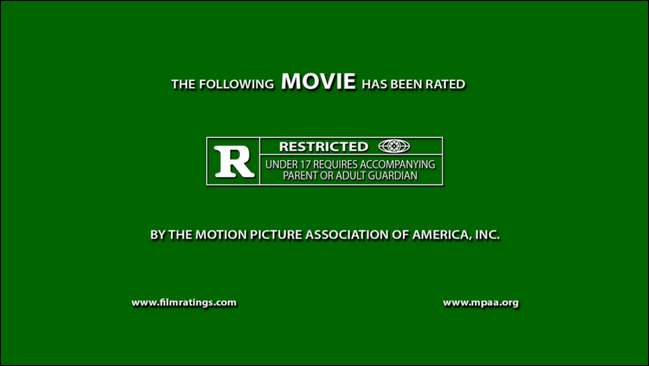
Objeví se ta známá zelená obrazovka s hodnocením, začne se hrát upoutávka a máte pocit, že sedíte ve správném kině a očekáváte, že film přijde.







